Vykreslování komponent v Reactu může často vést k zbytečným výkonnostním problémům, zejména pokud jsou komponenty opakovaně aktualizovány, i když se jejich vlastnosti nezměnily. Zde se dozvíte, jak můžete optimalizovat výkon svých React aplikací tím, že využijete funkci memo od Reactu. S memo můžete zajistit, že se komponenty znovu vykreslí pouze tehdy, když se změní relevantní data. To nejen zrychlí uživatelské rozhraní, ale také zlepší rychlost reakce na uživatelské vstupy.
Nejdůležitější poznatky
- Funkce memo brání zbytečným renderovaným operacím.
- Komponenty se znovu vykreslí pouze tehdy, když se změní jejich vlastnosti.
- Optimalizace je vhodná, pokud komponenta obsahuje složité výpočty nebo podkomponenty, které je třeba vykreslit.
Krok za krokem návod
Krok 1: Základní nastavení
Pro začátek optimalizace komponent potřebujete jednoduchý příklad. Nejprve vytvořte ve své React aplikaci dva tlačítka. První tlačítko přepíná mezi „X“ a „O“, zatímco druhé tlačítko prostě vypíše zprávu do konzole.
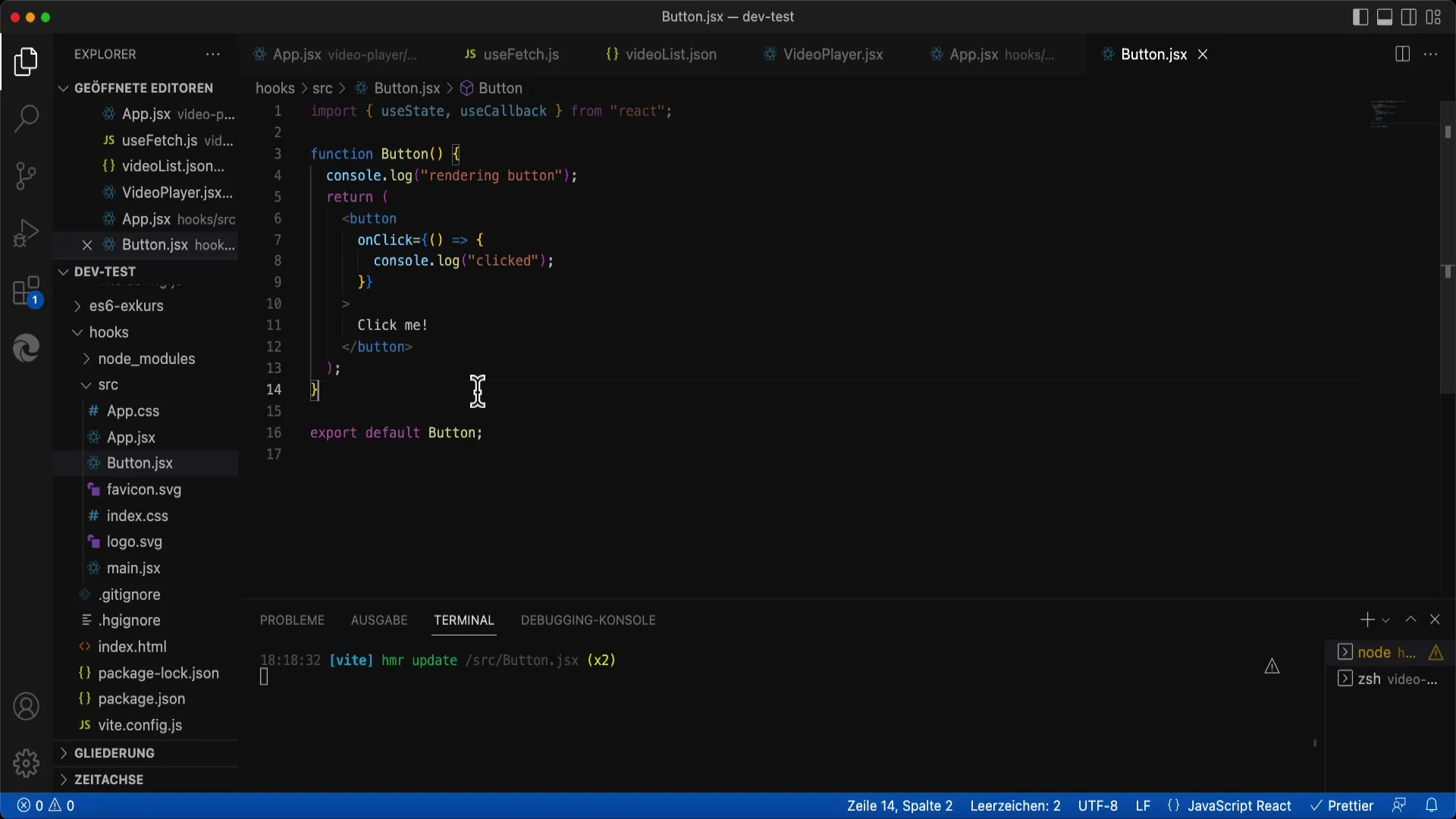
V kódu definujete přepínací tlačítko pomocí useState k uchování aktuálního stavu a jeho změny po každém kliknutí.
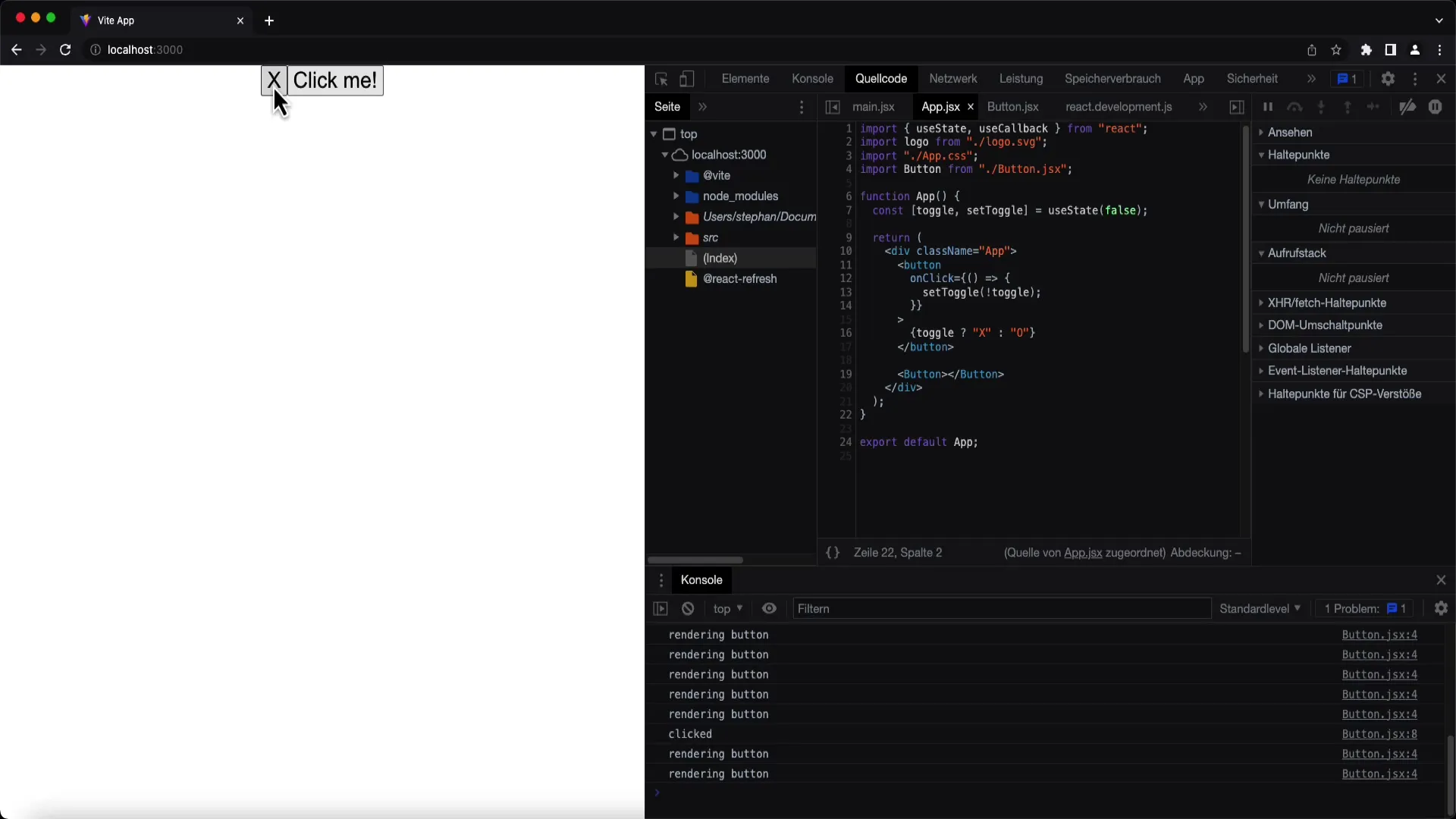
Krok 2: Analýza struktury komponent
Pokud spustíte vaši aplikaci v prohlížeči a kliknete na přepínací tlačítko, zjistíte, že se druhé tlačítko v konzoli stále renderuje. Důvodem je, že React při každé změně stavu renderuje všechny komponenty postižené změnou, i když k žádné změně nedošlo.
I když druhé tlačítko nemá žádné vlastnosti, jeho funkce renderování je volána, což není optimální. Chcete, aby se tlačítko vykreslilo pouze tehdy, když je to skutečně nutné.
Krok 3: Úvod do memo
Zde se uplatní memo. Můžete optimalizovat komponentu tlačítka tím, že importujete memo z Reactu. To zajistí, že funkce renderování komponenty nebude volána, pokud se nezmění žádné vlastnosti.
Krok 4: Použití memo
Obalte svou komponentu tlačítka pomocí memo, když obklopite volání funkce kolem komponenty tlačítka. Nyní má komponenta schopnost renderovat se pouze tehdy, když se změní vlastnosti.
Poté zkontrolujte, zda optimalizace funguje. Po obnovení aplikace a kliknutí na přepínací tlačítko by se tlačítko nemělo znovu vykreslit, pokud se nezmění vlastnosti. Můžete také nastavit přestávky, abyste zkontrolovali, zda je volána funkce renderování.
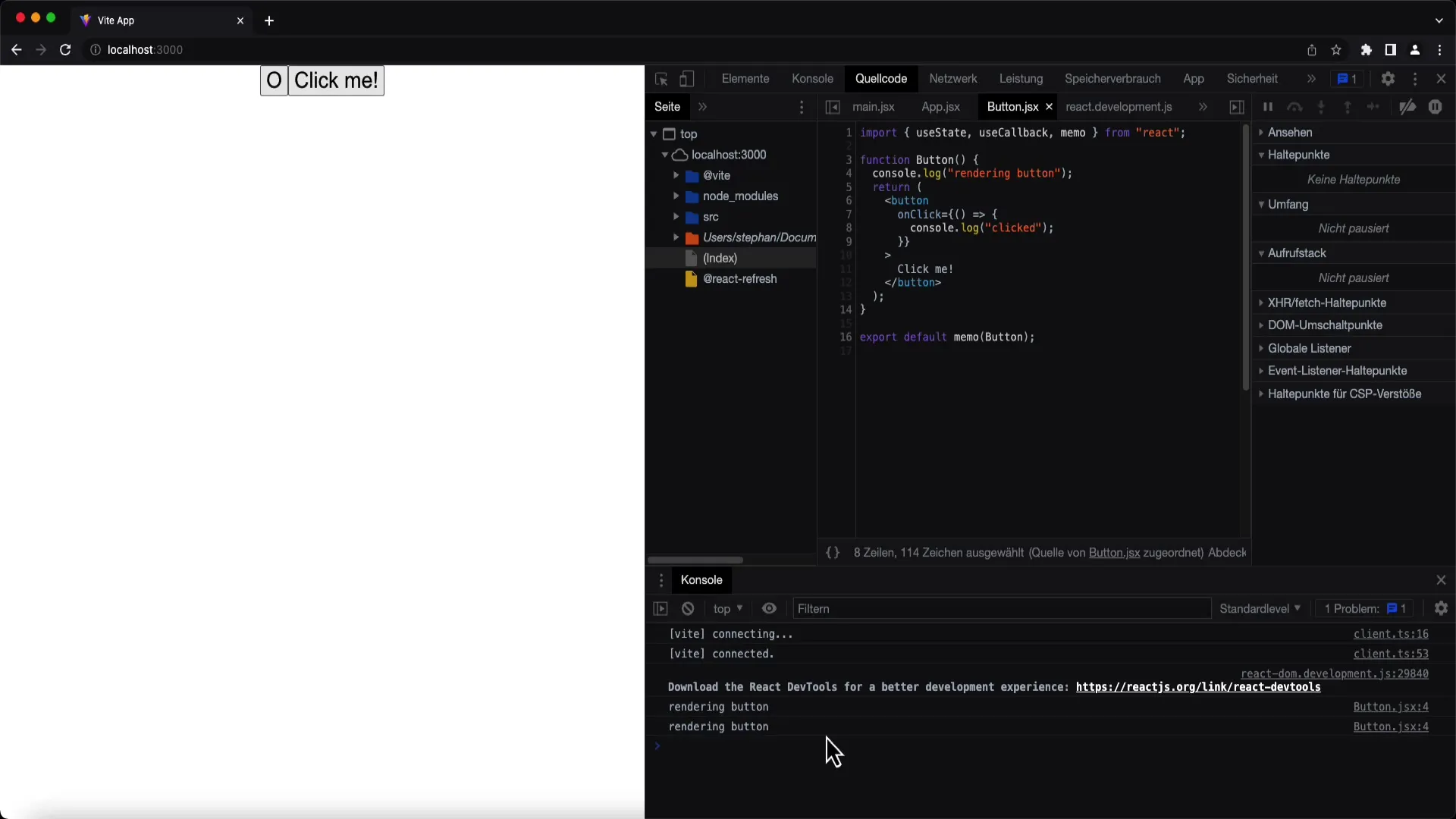
Krok 5: Testování optimalizace
Pro otestování efektivity můžete ke svému tlačítku přidat další vlastnosti tím, že zobrazíte přepínací hodnotu v komponentě tlačítka. Přidejte logiku, která změní text tlačítka na základě stavu přepínání.
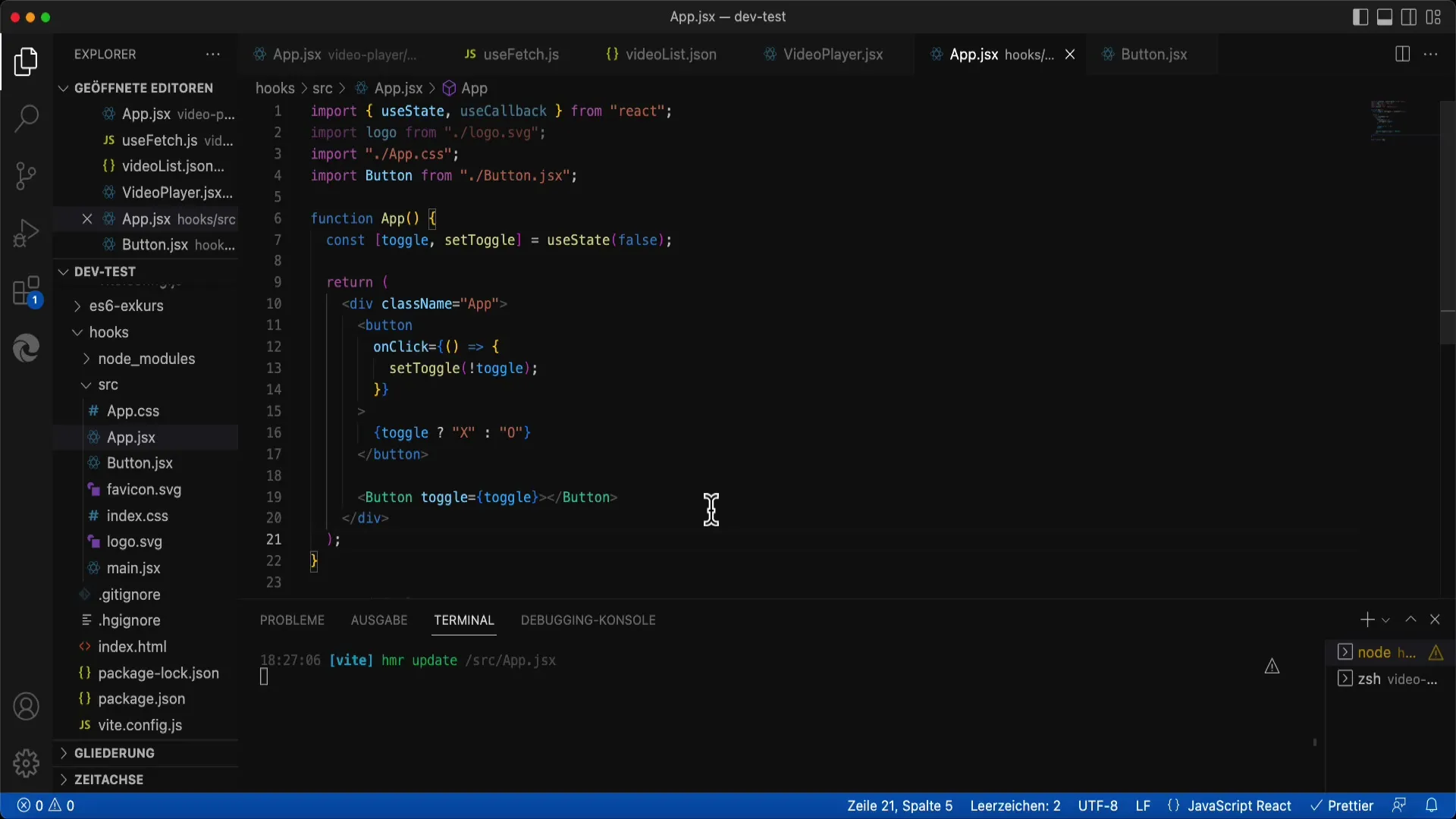
Pokud nyní znovu otestujete aplikaci a přepínáte mezi tlačítky, uvidíte, že se tlačítko vykreslí pouze tehdy, když se změní vlastnosti přepínače. To ukazuje, jak optimalizace funguje.
Krok 6: Kontrola změn
Pokud nyní znovu kliknete na přepínací tlačítko a stav přepínání se změní z false na true, bude komponenta tlačítka správně znovu vykreslena, protože se její vlastnosti změní přenosem hodnoty přepínání.
Závěr
Nyní jste úspěšně implementovali funkci memo a optimalizovali komponentu tlačítka tak, aby se znovu vykreslovala pouze tehdy, když je to skutečně nutné. Jedná se o jednoduchou, ale efektivní metodu pro optimalizaci výkonu vaší aplikace v Reactu.
Shrnutí
V tomto návodu jste se dozvěděli, jak můžete pomocí memo optimalizovat vykreslovací výkon vašich React komponent. Naučili jste se, kdy je vhodné optimalizovat komponenty a jak můžete snížit frekvenci volání funkce pro vykreslování.
Často kladené dotazy
Jak funguje memo v Reactu?memo ukládá výsledek komponenty a vykresluje ji pouze znovu, když se změní její vstupní proměnné.
Kdy mám použít memo?memo je užitečné pro komponenty, které vykonávají hodně práce při vykreslování nebo jsou přítomné v větších aplikacích s mnoha změnami stavu.
Mohu použít memo pro každou komponentu?Není to vždy nutné. Používej memo tam, kde výrazně zlepšuje výkon, zejména u složitých komponent.


